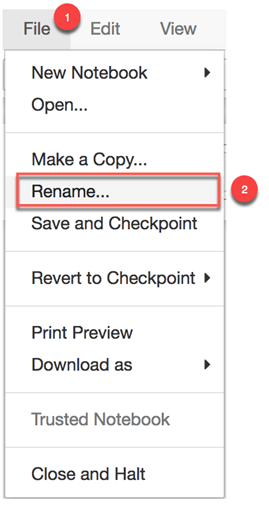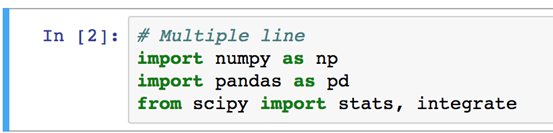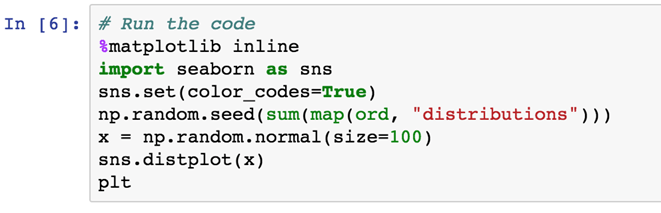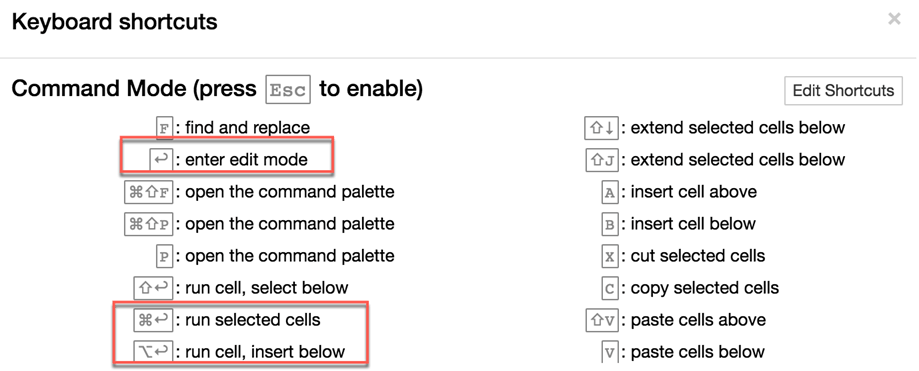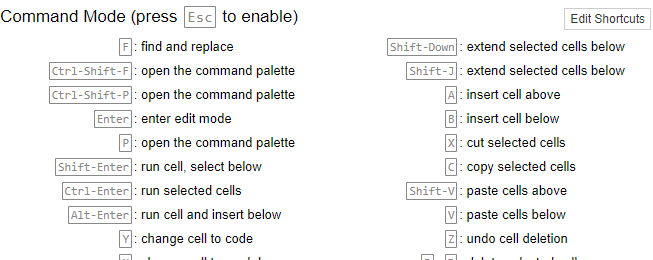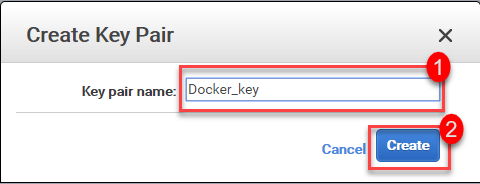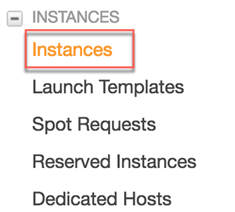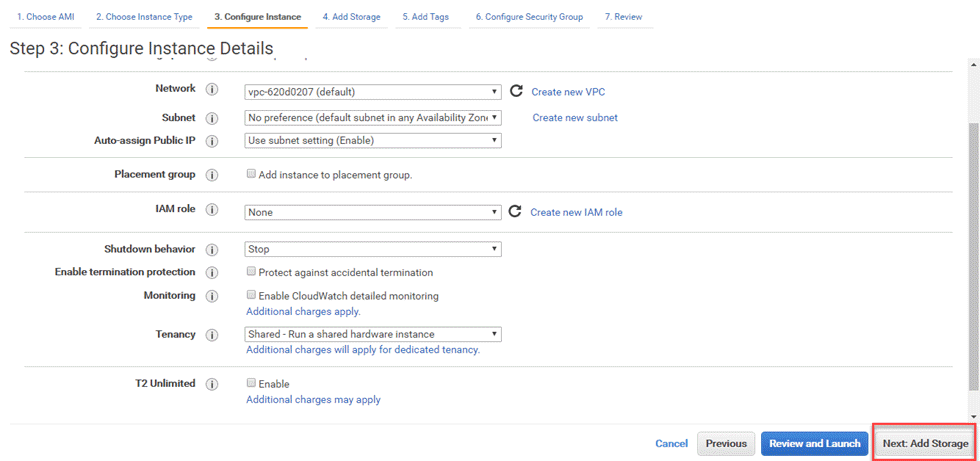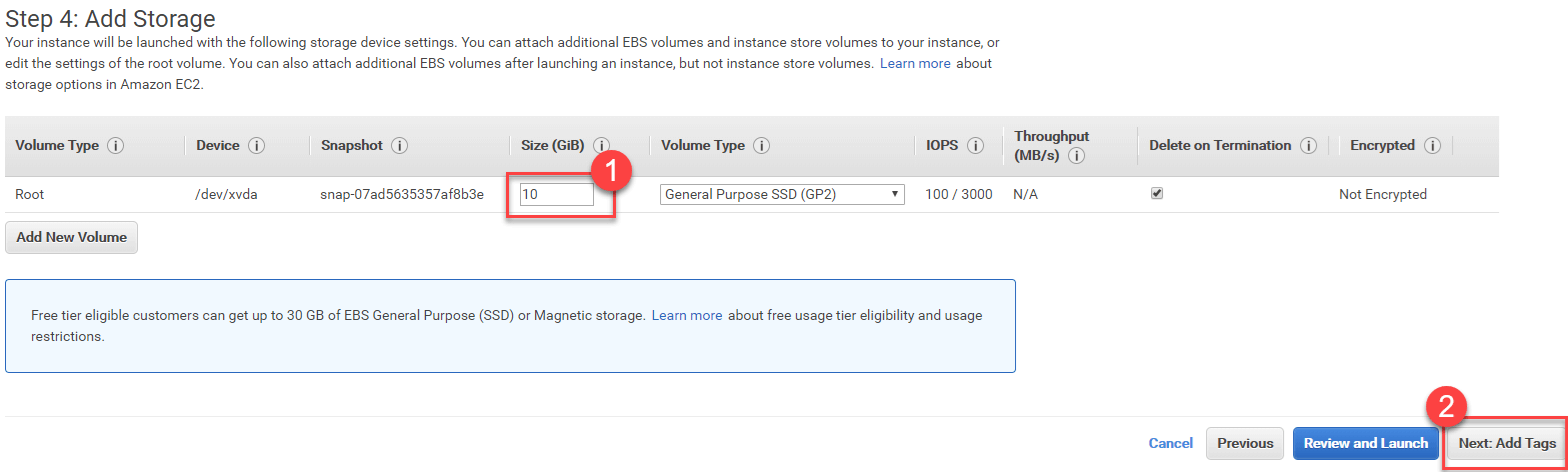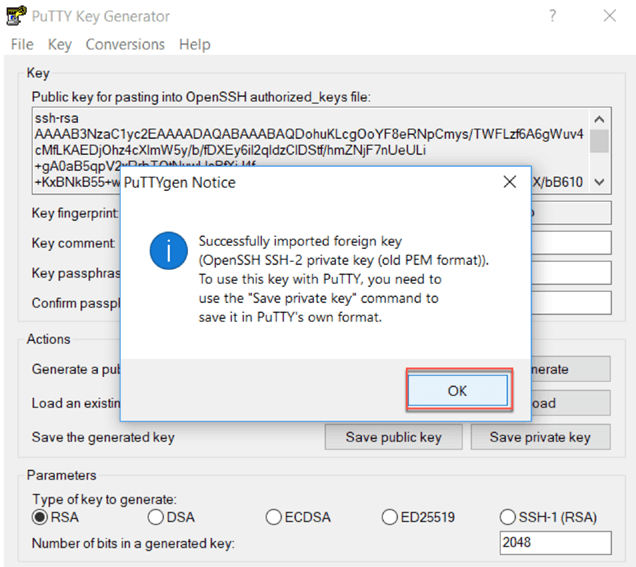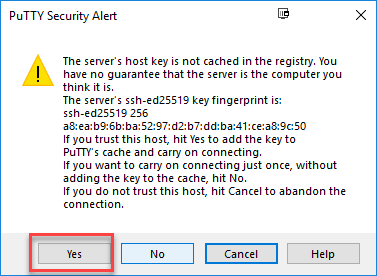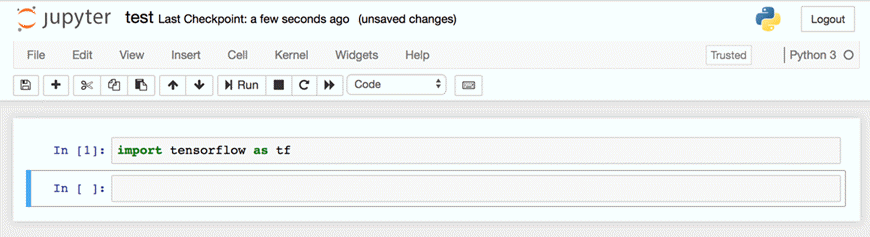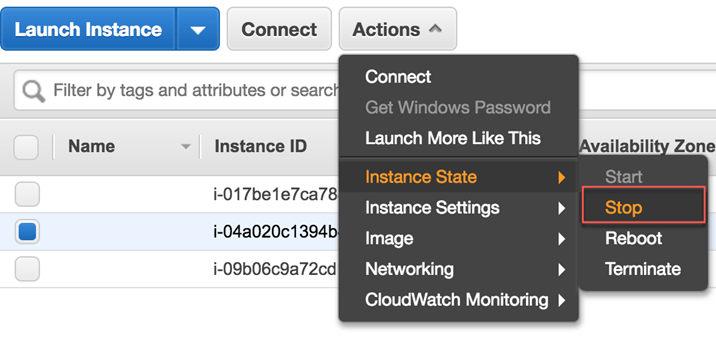Jupyter Vodič za prijenosno računalo: Kako instalirati i koristiti Jupyter?
Što je Jupyter Bilježnica?
Jupyter Bilježnica je web aplikacija otvorenog koda za pisanje i dijeljenje živih kodova, jednadžbi, vizualizacija s elementima bogatog teksta. Omogućuje prikladan način za pisanje odlomaka, jednadžbi, naslova, poveznica i slika za pokretanje analize podataka. Također je koristan za dijeljenje interaktivnih algoritama s publikom u svrhu podučavanja ili demonstracije.
Uvod u Jupyter Aplikacija za prijenosno računalo
The Jupyter Notebook App je sučelje na kojem možete pisati svoje skripte i kodove putem web preglednika. Aplikacija se može koristiti lokalno, što znači da vam nije potreban pristup internetu ili udaljeni poslužitelj.
Svako računanje se vrši putem kernela. Nova jezgra se stvara svaki put kada pokrenete a Jupyter Notebook.
Kako koristiti Jupyter Bilježnica
U nastavku ćete naučiti kako koristiti Jupyter Bilježnica. Napisat ćete jednostavan redak koda kako biste se upoznali s okolinom Jupyter.
Korak 1) U radni direktorij dodajete mapu koja će sadržavati sve bilježnice koje ćete izraditi tijekom tutorijala TensorFlow.
Otvorite terminal i pišite
mkdir jupyter_tf jupyter notebook
Objašnjenje koda
- mkdir jupyter_tf: Stvorite nazive mapa jupyter_tf
- Jupyter bilježnica: Otvori Jupyter Web-aplikacije
Korak 2) Možete vidjeti novu mapu unutar okruženja. Kliknite na mapu jupyter_tf.
Korak 3) Unutar ove mape izradit ćete svoju prvu bilježnicu. Kliknite na gumb Novo i Python 3.
Korak 4) Vi ste unutar Jupyter okoliš. Do sada se vaša bilježnica zove Untitled.ipynb. Ovo je zadano ime koje je dao Jupyter. Preimenujmo ga klikom na file i preimenovati
Možete ga preimenovati u Introduction_jupyter
U AWS-u Jupyter Bilježnica, pišete kodove, bilješke ili tekst unutar ćelija.
Unutar ćelije možete napisati jedan red koda.
ili više linija. Jupyter čita kod jedan redak za drugim.
Na primjer, ako napišete sljedeći kod unutar ćelije.
To će proizvesti ovaj izlaz.
Korak 5) Spremni ste za pisanje prve linije koda. Možete primijetiti da ćelija ima dvije boje. Zelena boja znači da ste u način uređivanja.
Međutim, plava boja označava da ste unutra način izvršavanja.
Vaš prvi redak koda bit će ispis Guru99!. Unutar ćelije možete pisati
print("Guru99!")
Postoje dva načina za pokretanje koda Jupyter:
- Klikni i pokreni
- Tipkovnica Prečaci
Za pokretanje koda možete kliknuti na Ćelija a zatim Pokrenite ćelije i odaberite ispod
Možete vidjeti da je kod ispisan ispod ćelije i da se nova ćelija pojavila odmah nakon izlaza.
Brži način za pokretanje koda je korištenje Tipkovnica Prečaci. Za pristup tipkovnim prečacima idite na Pomoć i Tipkovnica Prečaci
Ispod popisa prečaca za MacOS tipkovnicu. Možete urediti prečace u uređivaču.
Slijede prečaci za Windows
Napiši ovaj redak
print("Hello world!")
i pokušajte koristiti tipkovničke prečace za pokretanje koda. Koristite alt+enter. izvršit će ćeliju i umetnuti novu praznu ćeliju ispod, kao što ste to učinili prije.
Korak 6) Vrijeme je da zatvorite Bilježnicu. Ići file i kliknite na Zatvori i zaustavi
bilješke: Jupyter automatski sprema bilježnicu s kontrolnom točkom. Ako imate sljedeću poruku:
To znači Jupyter nije spremio datoteku od zadnje kontrolne točke. Možete ručno spremiti bilježnicu
Bit ćete preusmjereni na glavnu ploču. Možete vidjeti da je vaša bilježnica spremljena prije minutu. Možete se sigurno odjaviti.
Instalirati Jupyter Prijenosno računalo s AWS-om
Ispod je korak po korak proces instalacije i pokretanja Jupyter Bilježnica na AWS-u:
Ako nemate račun na AWS-u, napravite besplatni račun ovdje.
Nastavit ćemo kako slijedi
- 1. dio: Postavite par ključeva
- 2. dio: Postavite sigurnosnu grupu
- Dio 3: Pokretanje instance
- Dio 4: Instalirajte Docker
- Dio 5: Instalacija Jupyter
- Dio 6: Bliska veza
1. DIO: Postavite par ključeva
Korak 1) Idi na Usluge i naći EC2
Korak 2) U ploči i kliknite na Parovi ključeva
Korak 3) Pritisnite Stvori par ključeva
- Možete ga nazvati Docker ključ
- Kliknite Stvori
Naziv datoteke Docker_key.pem preuzimanja.
Korak 4) Kopirajte ga i zalijepite u ključ mape. Uskoro će nam trebati.
Samo za Mac OS korisnike
Ovaj korak odnosi se samo na korisnike Mac OS-a. Za Windows ili korisnici Linuxa, prijeđite na DIO 2
Morate postaviti radni direktorij koji će sadržavati ključ datoteke
Prije svega, stvorite mapu pod nazivom ključ. Za nas se nalazi unutar glavne mape Docker. Zatim postavite ovu putanju kao radni direktorij
mkdir Docker/key cd Docker/key
2. DIO: Postavite sigurnosnu grupu
Korak 1) Morate konfigurirati sigurnosnu grupu. Možete mu pristupiti pomoću ploče
Korak 2) Kliknite na Create Security Group
Korak 3) Na sljedećem ekranu
- Unesite naziv sigurnosne grupe “jupyter_docker” i Descriptionska sigurnosna grupa za Docker
- Morate dodati 4 pravila na vrh
- ssh: raspon portova 22, izvor bilo gdje
- http: raspon priključaka 80, izvor bilo gdje
- https: raspon portova 443, izvor bilo gdje
- Prilagođeni TCP: raspon portova 8888, izvor bilo gdje
- Kliknite Stvori
Korak 4) Novostvorena sigurnosna grupa bit će navedena
Dio 3: Pokretanje instance
Napokon ste spremni za izradu instance
Korak 1) Kliknite na Pokreni instancu
Zadani poslužitelj je dovoljan za vaše potrebe. Možeš odabrati Amazon Linux AMI. Trenutna instanca je 2018.03.0.
AMI je kratica za Amazon Slika stroja. Sadrži informacije potrebne za uspješno pokretanje instance koja se izvodi na virtualnom poslužitelju pohranjenom u oblaku.
Imajte na umu da AWS ima poslužitelj posvećen dubokom učenju kao što su:
- AMI dubokog učenja (Ubuntu)
- AMI dubokog učenja
- Deep Learning Base AMI (Ubuntu)
Svi oni dolaze s najnovijim binarnim datotekama okvira dubokog učenja unaprijed instaliranim u zasebnim virtualnim okruženjima:
Potpuno konfiguriran s NVidia CUDA, cuDNN i NCCL kao i Intel MKL-DNN
Korak 2) Odaberite t2.mikro. To je besplatni poslužitelj razine. AWS nudi besplatno ovaj virtualni stroj opremljen s 1 vCPU-om i 1 GB memorije. Ovaj poslužitelj pruža dobar kompromis između performansi računanja, memorije i mreže. Pogodan je za male i srednje baze podataka
Korak 3) Zadržite zadane postavke na sljedećem zaslonu i kliknite Dalje: Dodaj pohranu
Korak 4) Povećajte pohranu na 10 GB i kliknite Dalje
Korak 5) Zadržite zadane postavke i kliknite Dalje: Konfiguriraj sigurnosnu grupu
Korak 6) Odaberite sigurnosnu grupu koju ste prije stvorili, a to je jupyter_docker
Korak 7) Revtj. pogledajte svoje postavke i kliknite gumb za pokretanje
Korak 8 ) Zadnji korak je povezivanje para ključeva s instancom.
Korak 8) Instanca će se pokrenuti
Korak 9) Ispod je sažetak instanci koje se trenutno koriste. Zabilježite javni IP
Korak 9) Pritisnite Connect
Pronaći ćete detalje povezivanja
Pokrenite svoju instancu (korisnici Mac OS-a)
Najprije provjerite pokazuje li vaš radni direktorij unutar terminala na mapu s dockerom datoteke para ključeva
pokrenite kod
chmod 400 docker.pem
Otvorite vezu s ovim kodom.
Postoje dva koda. u nekim slučajevima, prvi kod izbjegava Jupyter da otvorite bilježnicu.
U tom slučaju upotrijebite drugi za prisilno spajanje Jupyter Bilježnica na EC2.
# If able to launch Jupyter ssh -i "docker.pem" ec2-user@ec2-18-219-192-34.us-east-2.compute.amazonaws.com # If not able to launch Jupyter ssh -i "docker.pem" ec2-user@ec2-18-219-192-34.us-east-2.compute.amazonaws.com -L 8888:127.0.0.1:8888
Prvi put od vas se traži da prihvatite vezu
Pokrenite svoju instancu (Windows korisnici)
Korak 1) Posjetite ovo web mjesto za preuzimanje PuTTY i PuTTYgen kit
Trebate je preuzeti
- PuTTY: pokrenite instancu
- PuTTYgen: pretvorite pem datoteku u ppk
Sada kada su oba softvera instalirana, trebate pretvoriti .pem datoteku u .ppk. PuTTY može čitati samo .ppk. Pem datoteka sadrži jedinstveni ključ koji je izradio AWS.
Korak 2) Otvorite PuTTYgen i kliknite na Učitaj. Pregledajte mapu u kojoj se nalazi .pem datoteka.
Korak 3)Nakon što učitate datoteku, trebali biste dobiti obavijest koja vas obavještava da je ključ uspješno uvezen. Kliknite OK
Korak 4) Zatim kliknite Spremi privatni ključ. Bit ćete upitani želite li spremiti ovaj ključ bez zaporke. Kliknite na Da.
Korak 5) Sačuvajte ključ
Korak 6) Idite na AWS i kopirajte javni DNS
Otvorite PuTTY i zalijepite javni DNS u naziv hosta
Korak 7)
- Na lijevoj ploči otvorite SSH i otvorite Auth
- Pregledajte privatni ključ. Trebali biste odabrati .ppk
- Kliknite Otvori.
Korak 8)
Kada se ovaj korak završi, otvorit će se novi prozor. Kliknite Da ako vidite ovaj skočni prozor
Korak 9)
Morate se prijaviti kao: ec2-user
Korak 10)
Povezani ste s Amazon Linux AMI.
Dio 4: Instalirajte Docker
Dok ste povezani s poslužiteljem putem Putty/Terminala, možete instalirati Lučki radnik spremnik.
Izvršite sljedeće kodove
sudo yum update -y sudo yum install -y docker sudo service docker start sudo user-mod -a -G docker ec2-user exit
Ponovno pokrenite vezu
ssh -i "docker.pem" ec2-user@ec2-18-219-192-34.us-east-2.compute.amazonaws.com -L 8888:127.0.0.1:8888
Windows korisnici koriste SSH kao što je gore navedeno
Dio 5: Instalacija Jupyter
Korak 1) stvoriti Jupyter s,
unaprijed izgrađena slika.
## Tensorflow docker run -v ~/work:/home/jovyan/work -d -p 8888:8888 jupyter/tensorflow-notebook ## Sparkdocker run -v ~/work:/home/jovyan/work -d -p 8888:8888 jupyter/pyspark-notebook
Objašnjenje koda
- docker run: Pokreni sliku
- v: priložiti svezak
- ~/work:/home/jovyan/work: Svezak
- 8888:8888: luka
- jupyter/datascience-notebook: Slika
Za ostale slike prije izrade, idite ovdje
Dopustiti očuvanje Jupyter AWS prijenosno računalo
sudo chown 1000 ~/work
Korak 2) Instaliraj stablo da vidiš,
naš radni imenik sljedeći
sudo yum install -y tree
Korak 3) Provjerite spremnik i njegov naziv
Koristite naredbu
-
docker ps
- Dobijte ime i otvorite zapisnik Jupyter. U ovom Jupyter vodič, naziv spremnika je vigilant_easley. Koristite naredbu
docker logs vigilant_easley
- Nabavite URL
Korak 4) U URL-u,
Zamijenite (90a3c09282d6 ili 127.0.0.1) s javnim DNS-om vaše instance
http://(90a3c09282d6 or 127.0.0.1):8888/?token=f460f1e79ab74c382b19f90fe3fd55f9f99c5222365eceed
Korak 5) Novi URL postaje,
http://ec2-174-129-135-16.compute-1.amazonaws.com:8888/?token=f460f1e79ab74c382b19f90fe3fd55f9f99c5222365eceed
Korak 6) Kopirajte i zalijepite URL u svoj preglednik.
Jupyter Otvara
Korak 7) Možete napisati novu bilježnicu,
u vašoj radnoj mapi
Dio 6: Bliska veza
Zatvorite vezu u terminalu
exit
Vratite se na AWS i zaustavite poslužitelj.
Rješavanje problema
Ako ikada docker ne radi, pokušajte obnoviti sliku pomoću
docker run -v ~/work:/home/jovyan/work -d -p 8888:8888 jupyter/tensorflow-notebook
Rezime
- Jupyter bilježnica je web aplikacija na kojoj možete pokrenuti svoj Python i R kodovi. Lako je dijeliti i isporučiti bogato Analiza podataka sa Jupyter.
- Za pokretanje jupytera upišite u terminal: jupyter notebook
- Svoju bilježnicu možete spremiti gdje god želite
- Ćelija sadrži vaše Python kodirati. Kernel će čitati kod jedan po jedan.
- Možete koristiti prečac za pokretanje ćelije. Standardno: Ctrl+Enter